工作中我们在录入数据的时候,某些情况下是不希望录入重复数据的,这个时候就可以利用数据验证来达到禁止录入重复值的效果。 首先我们选择需要设置的数据区域,然后点击数据验......
2023-01-19 202 Excel禁止录入重复的数据 Excel数据验证
我们在对PPT进行设置的时候,经常会出现一些突发情况,例如我们可能会面临突然需要在PPT中插入条形码的状况。条形码是我们平时生活中经常会使用到的一个工具,它可以标出物品的生产国家、制造商家、商品名称、生成日期等等信息,非常适合我们在介绍物品时将其放在我们的PPT中,方便观众及时了解我们所讲的内容。在PPT中插入条形码的方法也很简单,我们只需要打开插入工具,然后选择更多,再选择条形码即可进行设置。有的小伙伴可能不太清楚具体的操作方法,接下来小编就来和大家分享一下WPS PPT中插入条形码的方法。
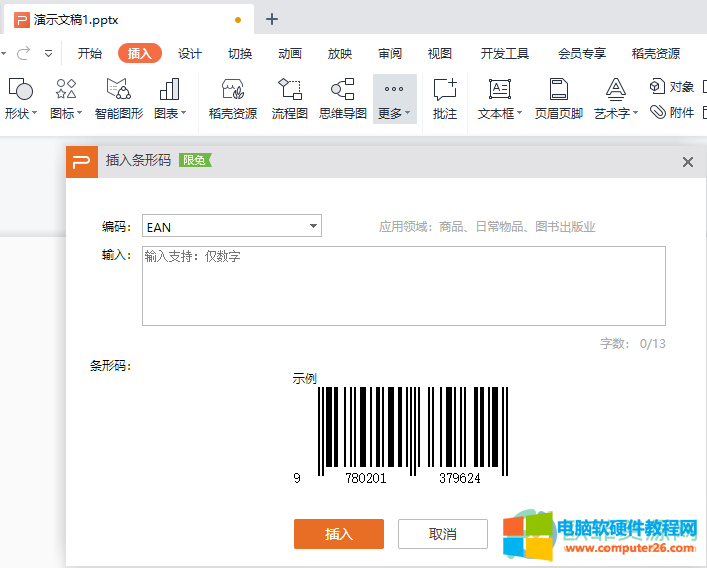
1、第一步,我们打开PPT然后在工具栏中点击“插入”选择“更多”再选择“条形码”
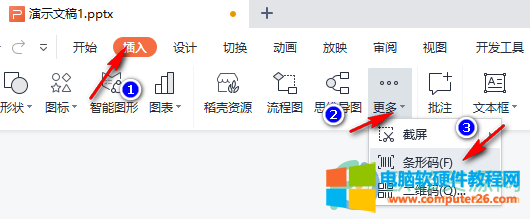
2、第二步,进入插入条形码页面之后,我们先点击“编码”然后选择自己想要的编码格式
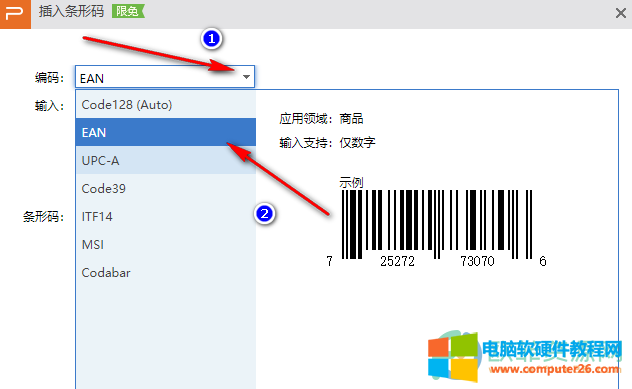
3、第三步,选择好编码格式之后,我们在是“输入”后的框内输入我们准备好的数字,最后点击“插入”即可

以上就是小编整理总结出的关于WPS PPT中插入条形码的方法,我们在PPT页面中点击工具栏中的“插入”选项然后找到“更多”,最后选择“条形码”,接着在插入条形码页面中点击选择自己想要的编码格式,最后输入自己准备好的数字,点击插入即可,感兴趣的小伙伴快去试试吧。
标签: PPT插入条形码
相关文章

工作中我们在录入数据的时候,某些情况下是不希望录入重复数据的,这个时候就可以利用数据验证来达到禁止录入重复值的效果。 首先我们选择需要设置的数据区域,然后点击数据验......
2023-01-19 202 Excel禁止录入重复的数据 Excel数据验证
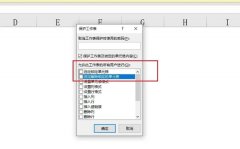
最近有人反应说,设置了工作表保护,数据仍然可以复制出来,这个怎么办? 在我们设置工作表保护只需要将选定锁定单元格以及选定解除锁定的单元格。 他们前面的对勾去掉,这样......
2023-01-19 201 excel设置工作表保护
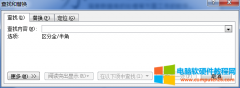
如何在Word/WPS中批量替换某个文字或者词组,可以极高地提高工作效率,今天,小编将好好给大家讲解一下。 批量替换文字怎么弄 第一步:打开文档,输入快捷方式『Ctrl+F』,调出『查......
2022-12-28 213 Word批量替换文字 WPS批量替换文字
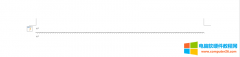
Word中有许多线条,比如波浪线、文武线、虚线、细单行线、粗单行线和双行线,那么如何快速的输入这些线条呢,本文小编将一一展示,有需要的可以好好学习并掌握哦。 名称 图示......
2022-09-29 201 word输入特殊线条

word自动生成目录和更新目录功能大家在写论文的时候应该都体会到了它的好用之处,但是有的小伙伴反应word更新目录后格式会变化,还有的时候更新了目录却没有显示,遇到这种情况......
2022-11-28 206 word更新目录 word更新目录格式变了 word更新目录没有显示